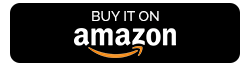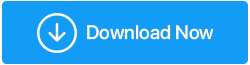Como atualizar o SSD do seu Macbook e aumentar seu armazenamento
Publicados: 2019-09-17A Apple é um dos poucos fabricantes de laptops/desktops cujos sistemas vêm com uma unidade SSD pré-carregada. A razão por trás disso é garantir uma velocidade de processamento mais rápida e evitar falhas no disco rígido devido à sobrecarga. Embora as unidades de estado sólido sejam mais caras, seu processamento rápido os faz valer a pena. No entanto, se você estiver procurando por uma atualização expandida do Macbook Pro SSD, precisará adicionar uma quantia enorme ao seu orçamento original. Esta é a razão pela qual a maioria das pessoas opta pelo MacBook com armazenamento mínimo para economizar algum dinheiro. Mas, novamente, sem espaço suficiente no Mac SSD, haveria problemas associados ao espaço.
Aqui listamos algumas maneiras que podem ajudar a atualizar o MacBook Pro SSD e obter armazenamento adicional para seus arquivos em pastas armazenadas no sistema Apple:
Atualize seu MacBook Pro SSD para armazenamento adicional
Expanda seu disco rígido no MacBook

O primeiro e mais básico passo a que quase todo mundo recorre é substituir o SSD no Mac por mais armazenamento. Isso é algo um pouco mais fácil de fazer e é confiável também. Enquanto você compra um sistema com espaço de armazenamento comparativamente menor, você pode comprar um substituto algum tempo depois. No entanto, há um problema com esse processo, pois a Apple mudou o processo de design e fabricação ao longo dos anos. Portanto, os mais recentes Macs com SSD da Apple não suportam substituições. Significa que você não pode abri-los e substituir o SSD antigo por um novo e expandido. Portanto, se você deseja uma atualização padrão do SSD do Macbook Pro, deve ter os seguintes modelos ou os lançados dentro desse período:
- MacBook Pro 13” (até 2012)
- MacBook Pro 13” [Tela Retina] (até 2015)
- MacBook Pro 15” (até 2012)
- MacBook Pro 15” [Tela Retina] (até 2015)
Aqui estão os modelos que suportam a substituição de SSD do Mac, independentemente dos modelos e da hora de lançamento:
- MacBook Pro 17”
- MacBook Air 11” e 13”
- iMac
- Mac Mini
- iMac Pro
- Mac Pro
Basicamente, qualquer modelo lançado após 2016 não suportará esse método para expandir a unidade do seu Mac. Além disso, atualizar o SSD do MacBook Pro é um grande problema, pois o restante dos modelos suporta a substituição ou expansão do disco rígido incondicionalmente. Mas se você tiver um MacBook Pro mais antigo, expandir seu disco rígido é a melhor opção que você tem.
Obter uma unidade flash USB

Mais uma vez, este funciona apenas para aqueles que estão presos em modelos de MacBook Pro anteriores a 2016. Por quê? Porque os novos não têm uma porta USB Tipo A para conectar unidades flash USB ao Mac. Esses dispositivos podem ser inseridos em uma das portas sobressalentes do seu MacBook Pro e podem ser usados para executar qualquer programa em seu sistema. Você pode instalar e carregar qualquer programa que não consiga baixar diretamente no seu MacBook devido ao baixo armazenamento. Hoje em dia essas unidades flash USB vêm com uma grande expansão para sua unidade original, oferecendo até 256 GB de espaço externo. Alguns fabricantes de USB Type-A lançaram modelos com muito mais espaço de armazenamento, mas os de 256 GB funcionam melhor em termos de carregamento de dados e velocidades de transferência.
Mas, novamente, isso é um pesadelo para aqueles que desejam atualizar o MacBook Pro SSD em um modelo mais novo. No entanto, existe outra opção que pode ajudar nessa questão. Siga adiante para saber!
Hubs USB tipo C para modelos de Macbook mais recentes

Embora a substituição do disco rígido seja suportada em todos os modelos de MacBook e você possa acessar os MacBook Pros mais antigos usando unidades flash USB, também há uma opção para os MacBook Pros mais recentes. Um hub USB-C para MacBook Pro é a resposta. Consiste em várias portas, incluindo USB-A para unidades flash, portas Ethernet para conexão LAN e saídas HDMI. Este hub USB-C se conecta ao MacBook usando um cabo de conexão. Como os modelos mais recentes de MacBook têm apenas uma porta para carregar a bateria e conectar unidades flash, há um hub USB-C para MacBook Pros que possui uma porta de carregamento de passagem. Isso permite que os usuários continuem trabalhando mesmo se a bateria começar a descarregar.

Recentemente, um hub chamado Minix Neo combinou um disco rígido externo e um hub tipo C para MacBooks. Este hub possui armazenamento de 240 GB enquanto também funciona como um conector. Portanto, aqui você pode usar seus pendrives e o próprio hub como unidades externas para atualizar as unidades SSD do MacBook Pro, fornecendo espaço extra no caso de o disco rígido ficar cheio.
Armazenamento conectado à rede
O Network-Attached Storage (NAS) funciona melhor se houver vários dispositivos MacBook em uso sob o mesmo teto. Agora pode ser uma família; no entanto, na maioria dos casos, os dispositivos NAS são instalados em escritórios. Imagine se você estiver administrando uma empresa e sua equipe estiver usando dispositivos Mac para uso. Nesse cenário, em vez de atualizar o SSD do MacBook em cada dispositivo, é melhor optar por um dispositivo NAS.
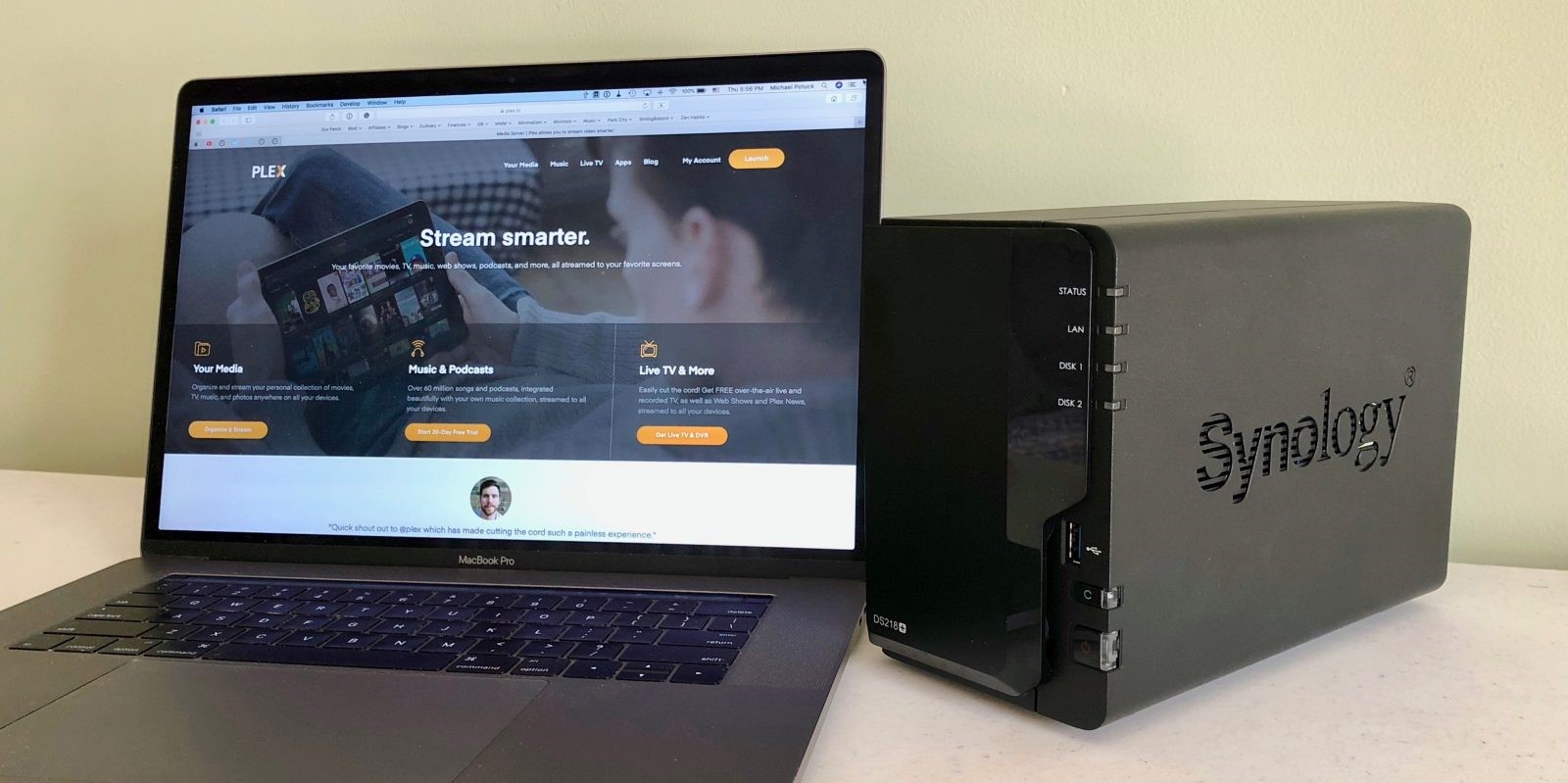
Os dispositivos NAS mantêm armazenamento compartilhado em vários sistemas conectados por meio de uma conexão Ethernet ou LAN, criando um servidor interno para dispositivos Mac. O dispositivo NAS pode incorporar mais de um disco rígido (o número depende do tamanho do dispositivo NAS) e pode armazenar dados inteiros em um sistema conectado em um único espaço. Isso não apenas aumenta o armazenamento no Mac, mas oferece a todos os usuários o armazenamento e o compartilhamento de dados entre si, melhorando assim o compartilhamento de informações. Esse fator atua como um bônus em um ambiente empresarial. Esse armazenamento funciona como um servidor Mac personalizado.

Armazenamento do iCloud para Mac
Uma das melhores e mais fáceis maneiras de aumentar o armazenamento no Mac sem passar pela atualização do MacBook SSD é armazenar o máximo de dados possível no iCloud. A opção de backup do iCloud é o que todo usuário de mac recorre quando seu dispositivo Mac excede o limite de armazenamento. Como a conta pode ser acessada através de qualquer dispositivo mac, o armazenamento do iCloud se torna uma opção viável e fácil para economizar espaço no MacBook. Para ajudar os usuários, a Apple oferece a seus usuários uma variedade de planos de armazenamento do iCloud. As opções de backup do iCloud permitem que os usuários obtenham até 2 TB de espaço de armazenamento do iCloud pagando pelo plano selecionado.
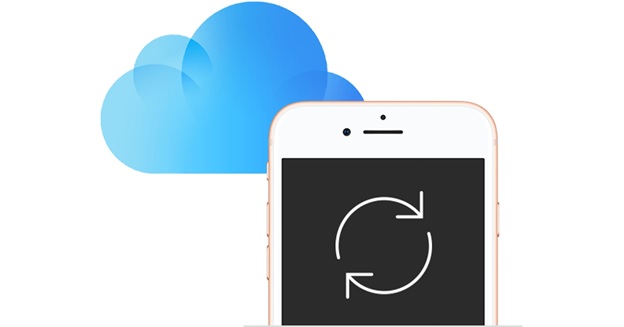
Aqui está uma lista de planos de armazenamento do iCloud para usuários de Mac:
- US$ 0,99/mês: 50 GB de armazenamento
- US$ 2,99/mês: 200 GB de armazenamento
- US$ 9,99/mês: 2 TB de armazenamento
Cada usuário tem um limite de armazenamento do iCloud de 5 GB gratuitamente. Além disso, caso um usuário passe pelo Plano de Compartilhamento Familiar de $ 2,99 / mês ou $ 9,99 / mês, você pode compartilhá-lo entre cinco membros de sua casa, cada um com privilégios de backup iCloud separados. Esses planos ajudam você a fazer backup de seus contatos, calendário, documentos de e-mail, notas, backups de Apple Watch, backups de iPhone/Pad e qualquer outra coisa que você armazene em sua biblioteca de fotos e no iDrive.
Armazenamento em nuvem de terceiros
Caso o armazenamento em iCloud não seja uma opção viável para você ou você precise de uma plataforma de armazenamento em nuvem dedicada separada para seus arquivos, você sempre pode ter um aplicativo ou software de armazenamento online de terceiros instalado no seu Mac. Uma ferramenta como Right Backup é uma das melhores opções de armazenamento online para usuários de Macbook. O Right Backup é uma solução de backup em nuvem que oferece 1 TB de armazenamento online para documentos e arquivos de mídia. Ele atua como uma opção de backup externo caso você queira manter seus arquivos de uso regular no iCloud e manter seus arquivos de mídia protegidos em outro espaço na nuvem.

Como às vezes os arquivos são compartilhados no iCloud e no iDrive, é melhor manter os arquivos confidenciais separados dessa conta, sem o conhecimento de mais ninguém. Right Backup é uma alternativa perfeita para esse segundo espaço para armazenamento adicional.
Além disso, Right Backup Anywhere , um aplicativo complementar do iOS para a ferramenta permite que você crie backups do seu iPhone na mesma conta do Right Backup. Com uma solução de backup em nuvem multiplataforma, o Right Backup se torna uma opção de armazenamento online confiável para usuários de Mac.
Unidades de estado sólido externas

Finalmente, uma opção que cada usuário considera. Usar um HDD externo é comum entre usuários do Windows, mas quando se trata de Mac, o número é limitado. O motivo é o alto preço dos SSDs externos, especialmente os SSDs do Mac, que podem esvaziar seus bolsos. Existem marcas que vendem SSDs externos compatíveis com Mac, no entanto, isso deve ser mantido como último recurso quando nenhuma das opções acima não funcionar para você.
Entre as opções acima, para atualizar o SSD do MacBook Pro, a melhor opção é substituir o disco rígido por um expandido. Esta opção só funcionaria para usuários de Mac usando modelos mais antigos. Os novos usuários podem optar pelo hub USB-C para MacBook Pro. Os dispositivos NAS funcionam melhor em pequenos espaços corporativos e podem não ser necessários para usuários individuais. No entanto, a melhor opção para aumentar o espaço de armazenamento no Mac é optar por planos de armazenamento iCloud ou soluções de backup em nuvem de terceiros. Essas opções são comparativamente mais baratas e fáceis de acessar e usar. Com a maior parte do volume transferido para o iCloud ou uma plataforma de armazenamento online de terceiros como o Right Backup, os usuários podem economizar muito espaço em seus MacBooks. Isso os ajudaria a evitar problemas de armazenamento no Mac e manter seus dados sãos e salvos na nuvem, sem se preocupar com o espaço de armazenamento.
Se você já ficou sem armazenamento no Mac, compartilhe conosco o que você recorreu para aumentar o espaço na unidade do Mac. Para mais soluções para sua tecnologia. Questões, assine nossa newsletter e siga-nos no Facebook e Twitter para receber nossas atualizações em seu feed.